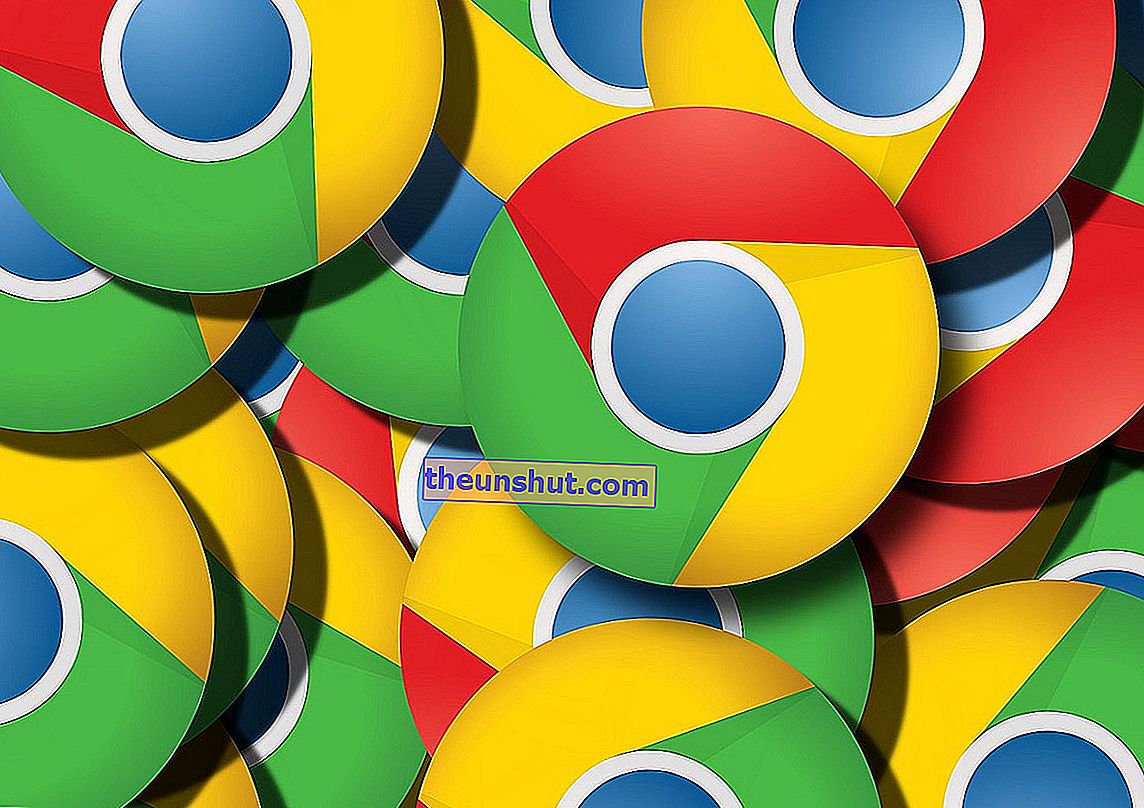
Якщо ви регулярно використовуєте Chrome як основний браузер, ви, мабуть, знаєте, що існує Інтернет- магазин чи послуга під назвою Веб-магазин Chrome , який використовується для завантаження програм або, точніше, розширень, які можна використовувати для покращення вашого досвіду роботи з інструментом. У багатьох випадках це функції, які підвищують продуктивність браузера, але в інших випадках вони додають нові функціональні можливості або навіть запрошують спробувати ігри, щоб на деякий час відволікти вас від робочих справ.
Але чи використовували ви коли-небудь це? Якщо ви вже завантажили розширення, можливо, ви захочете дізнатись, як отримати більше користі від магазину. Якщо ви не знаєте, про що йде мова, ця стаття також буде дуже корисною, щоб дізнатись, що таке Веб-магазин Chrome і як ви можете скористатися перевагами його програм, ігор та розширень.

Веб-магазин Chrome, перші кроки
Перше, що ми зробимо перед початком, звичайно, це доступ до Веб-магазину Chrome. Як могло бути інакше, вам доведеться переконатися, що у вас встановлений Chrome , звичайно, оскільки магазин працює лише і сумісний з браузером Google. На випадок мух, ось пряме посилання для завантаження.
Після цього кроку ми почнемо заглядати у Веб-магазин Chrome. Ви можете отримати доступ звідси та увійти, використовуючи своє ім’я користувача та пароль . Якщо ви вже регулярно використовуєте Chrome і отримуєте доступ до своєї адреси електронної пошти для інших інструментів, таких як пошта та інші, то сеанс уже розпочато. Ви можете перевірити це у верхній правій частині екрана, поруч із колесом налаштувань, де повинна відображатися ваша електронна адреса. Таким чином, ви зможете здійснити будь-яке завантаження, яке вважаєте за потрібне.
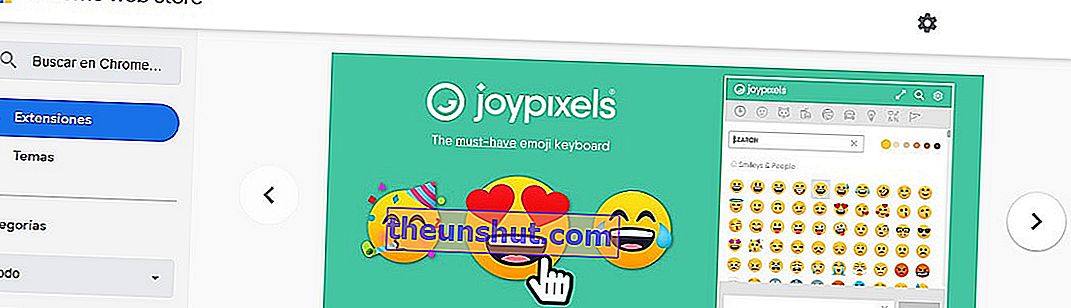
Розширення, які можна встановити з Веб-магазину Chrome
Але зараз приступимо до дій. З чого ми можемо почати? Що ви побачите, щойно отримаєте доступ до Веб-магазину Chrome, це розділ із рекомендаціями . Ми маємо на увазі карусель у верхній частині, з якої Chrome пропонує вам ряд розширень для встановлення у вашому браузері.
Тут ви можете знайти теми для прикраси домашньої сторінки браузера, колекції смайликів, інструменти для запису екрану або навіть системи для перевірки швидкості вашого Інтернет-з'єднання . Погляньте на ці рекомендації: тут ви можете знайти ще якусь цікаву утиліту.
Однак якщо те, що ви шукали, було чимось більш конкретним, не хвилюйтеся. Оскільки у Веб-магазині Chrome ви знайдете всі розширення, класифіковані за категоріями . І крім того, ви можете здійснити будь-який пошук за допомогою вікна, розташованого в крайній лівій частині екрана. Але це ми побачимо пізніше.
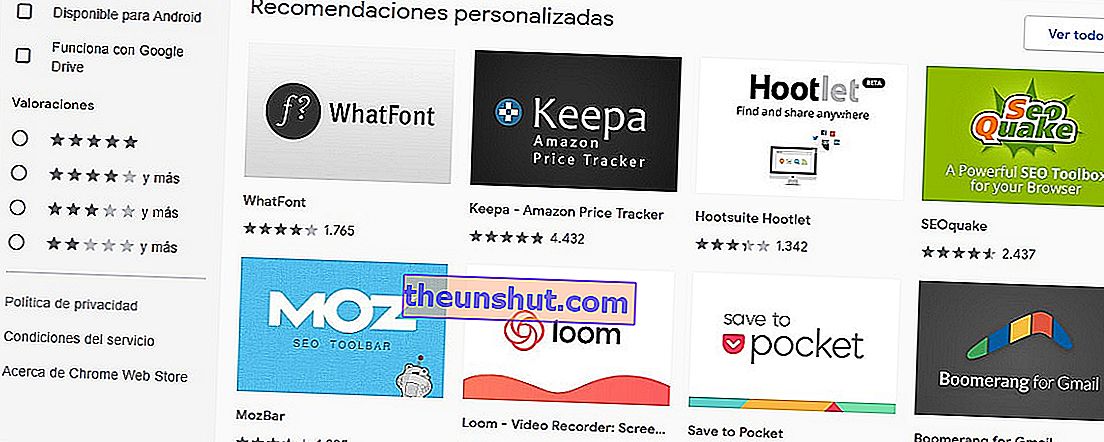
Давайте спершу подивимося, що Google рекомендує персоналізовано. Це, безсумнівно, буде вибір розширень на основі вашої історії. Ви можете поглянути на них, перевірити зірки, які вони мають, прочитати коментарі користувачів, які вже випробували їх. А якщо хочете, ви навіть можете побачити більше. Все, що вам потрібно зробити, це натиснути кнопку Переглянути все .
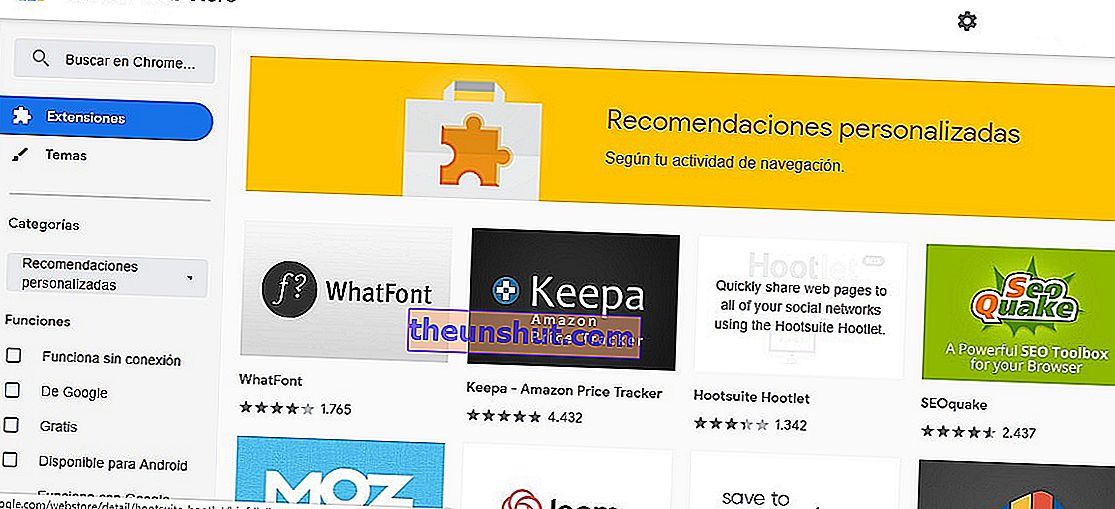
Ви побачите широкий вибір утиліт, відкритих для вас. Якщо натиснути кнопку "Назад", ви також зможете отримати доступ до інших вибраних ними варіантів із самого Веб-магазину Chrome. У вас незліченна кількість пропозицій, серед яких ви можете знайти такі:
- Останні оновлення
- Покращте свій ігровий досвід
- Вибір редактора
- Набір інструментів Chrome
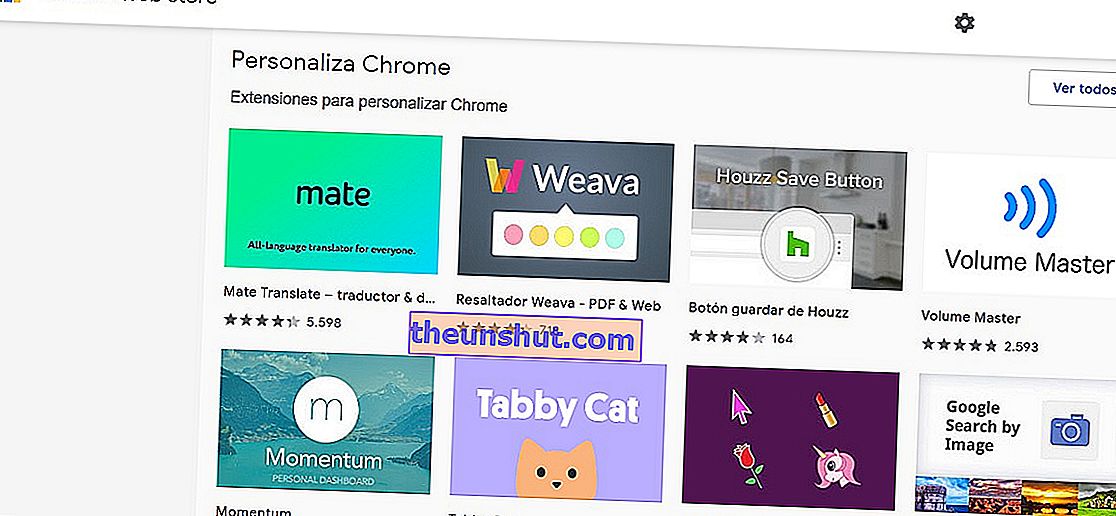
- Генеральне прибирання
- Спілкуйтеся з Chrome
- Продуктивність
- Розширення мистецтва та творчості
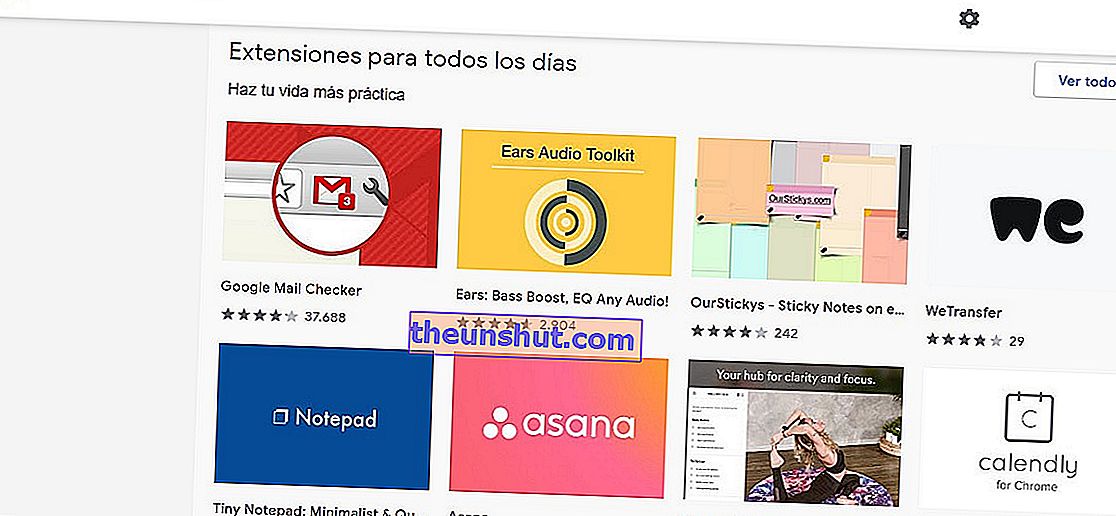
- Розширення на кожен день
- щоб розпочати
- Розширте своє коло спілкування
- Нові надходження
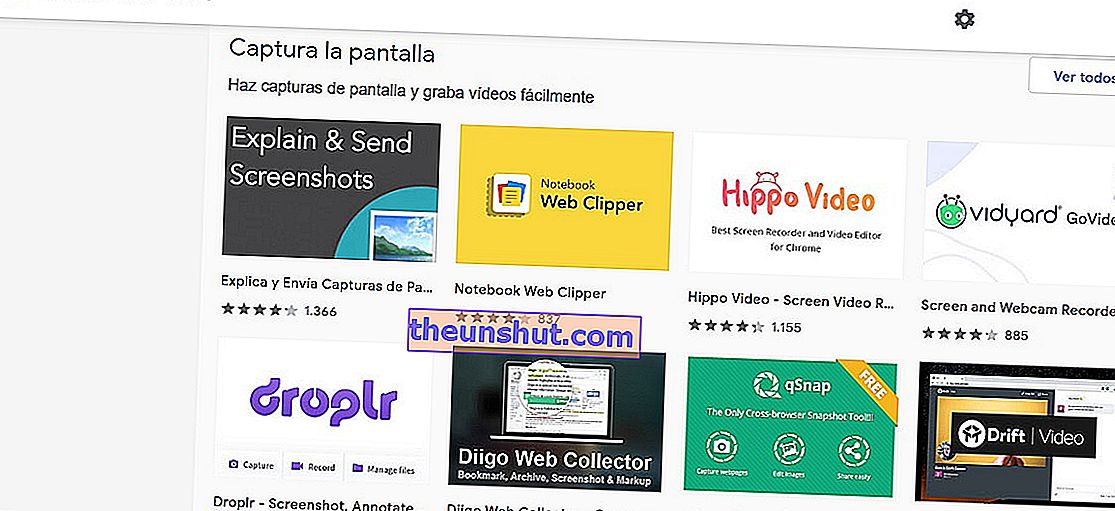
- Зніміть екран
- Збережіть це на потім
- Організуйтесь
- Ювелірні вироби для полювання на товари
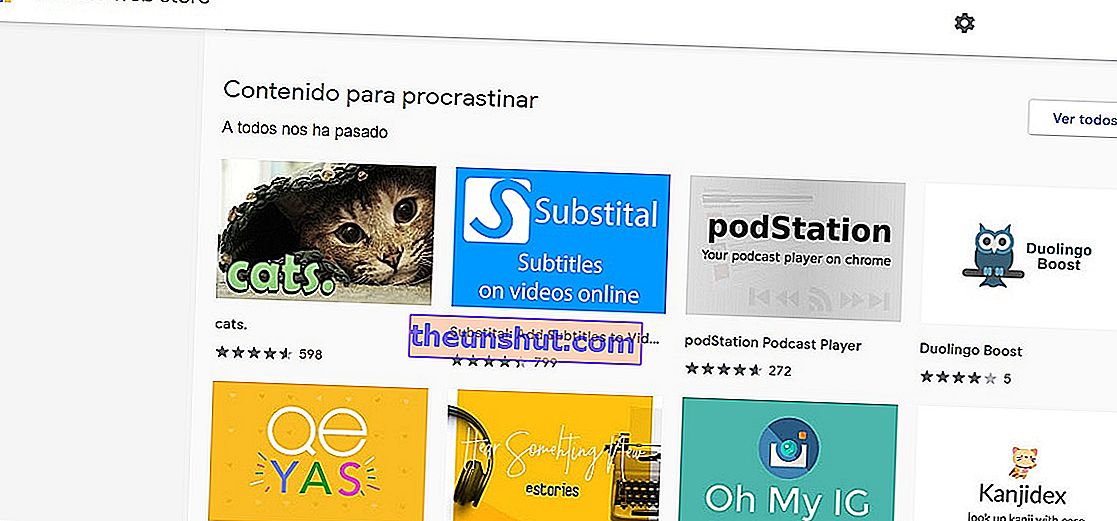
- Вміст зволікати
- Розширення доступності
- Мудрі слова на кожен день
- Планування весілля
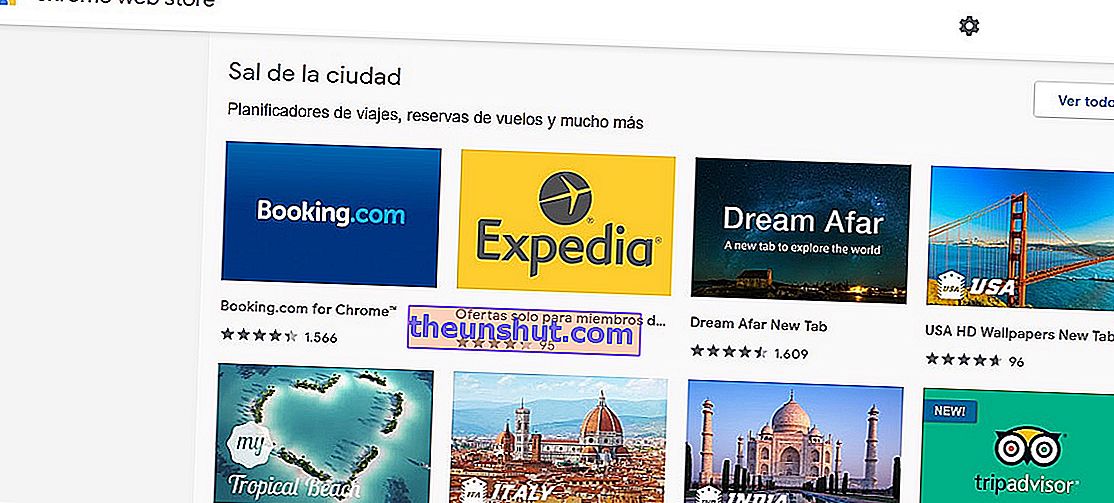
- Збережіть при оплаті
- Інструменти розробника Chrome
- Геть з міста
- Робіть нотатки в Інтернеті
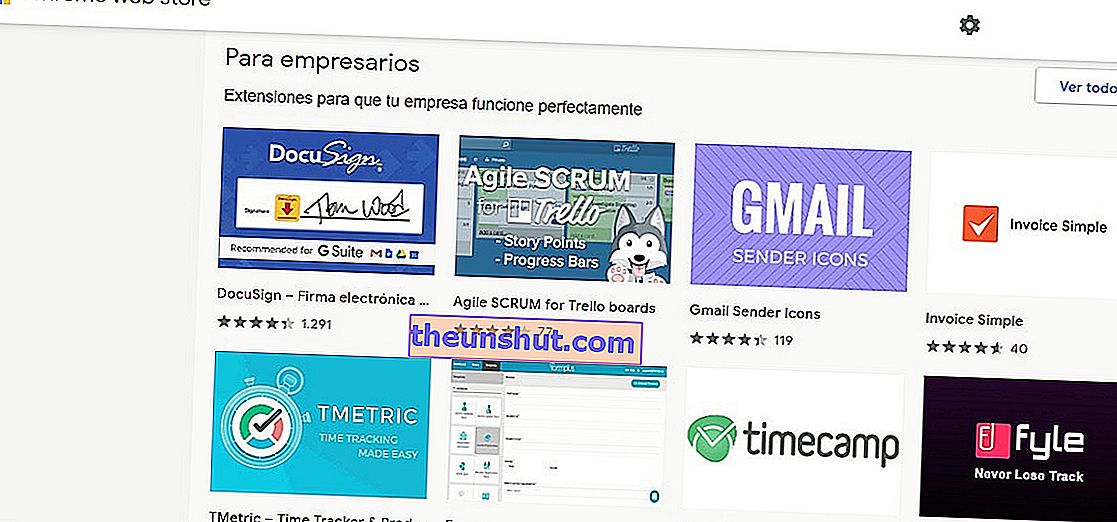
- Для підприємців
- Налаштуйте сторінку
- Чиста елегантність
- Контролюйте свою присутність в Інтернеті

- Маю поганий день?
- Ваші новини по-вашому
- Відпочинок 5 хвилин
- Розслабтеся і насолоджуйтесь
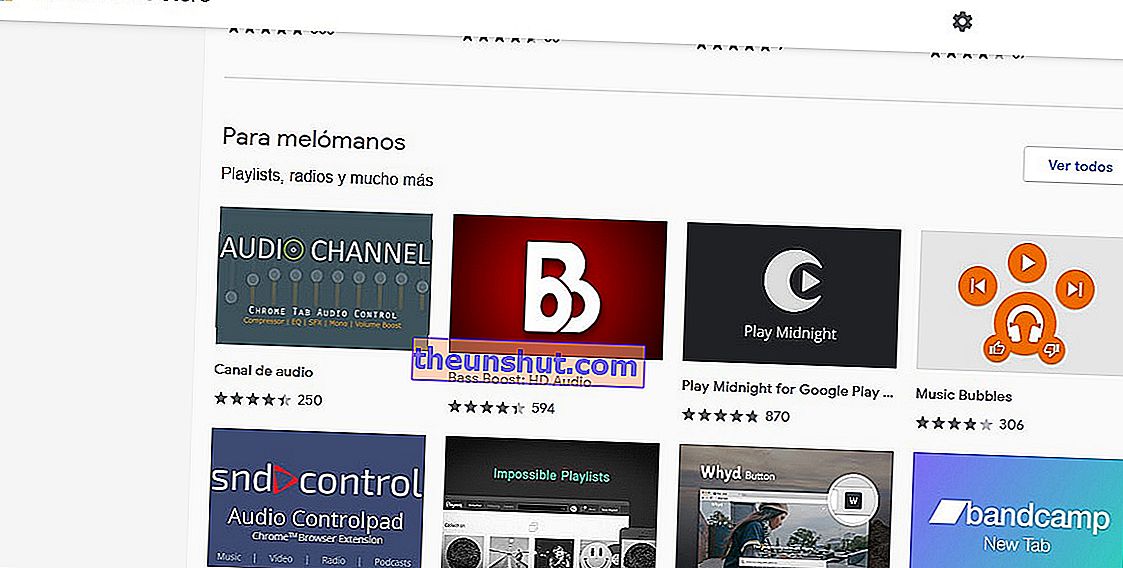
- Для любителів музики
- Змініть свій щоденний спосіб роботи
- Пошук роботи
- Не пропустіть жодної зустрічі
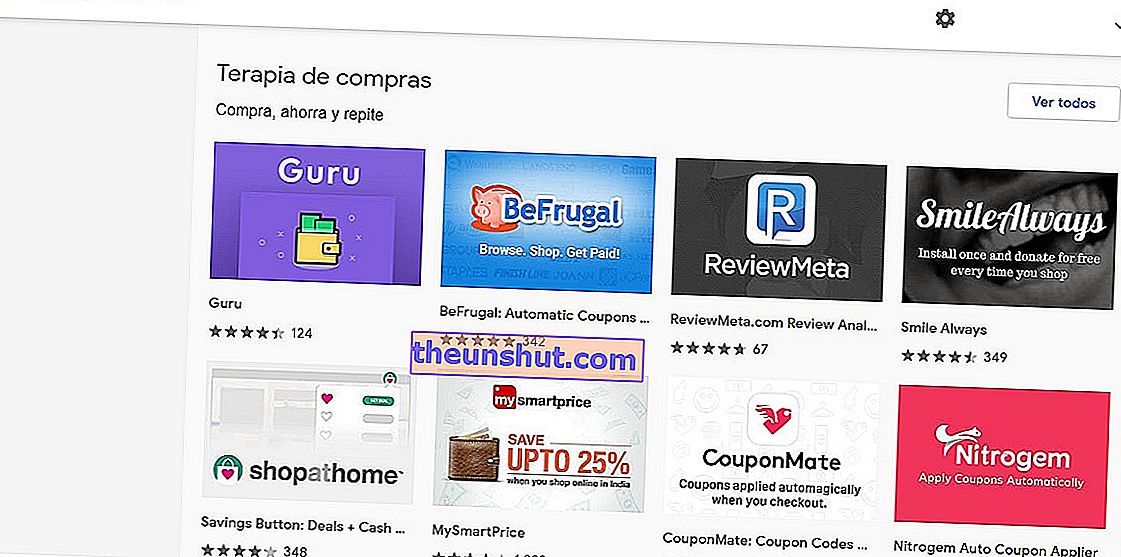
- Торгова терапія
- Кухонні друзі
- Лайфхакерський пакет
- Інструментарій Blogger
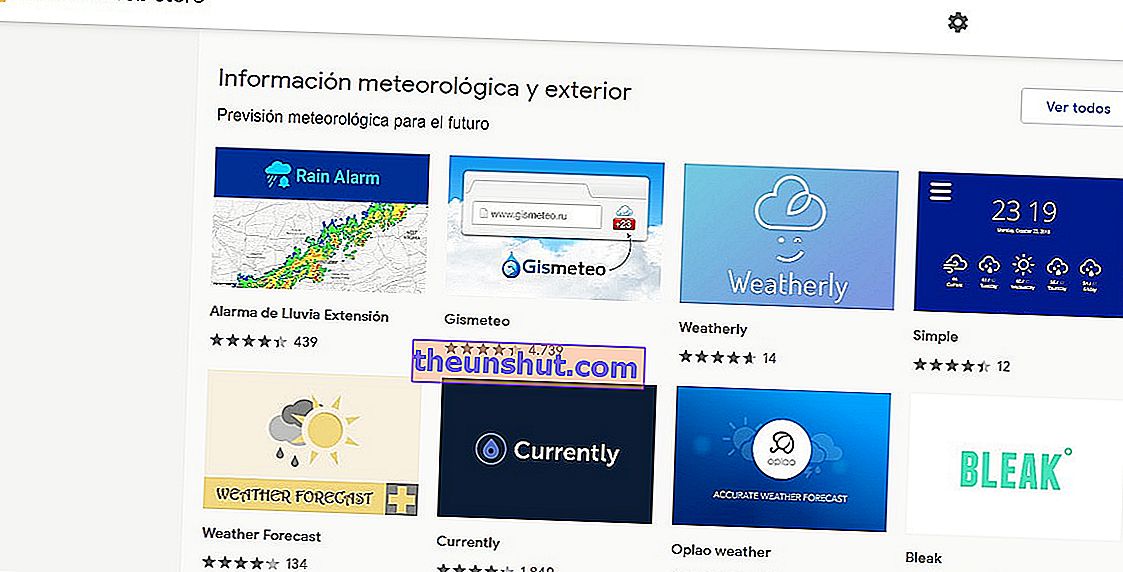
- Погода та зовнішня інформація
- Не пропустіть дію
- Отримайте більше від PDF-файлів
- Будьте в курсі
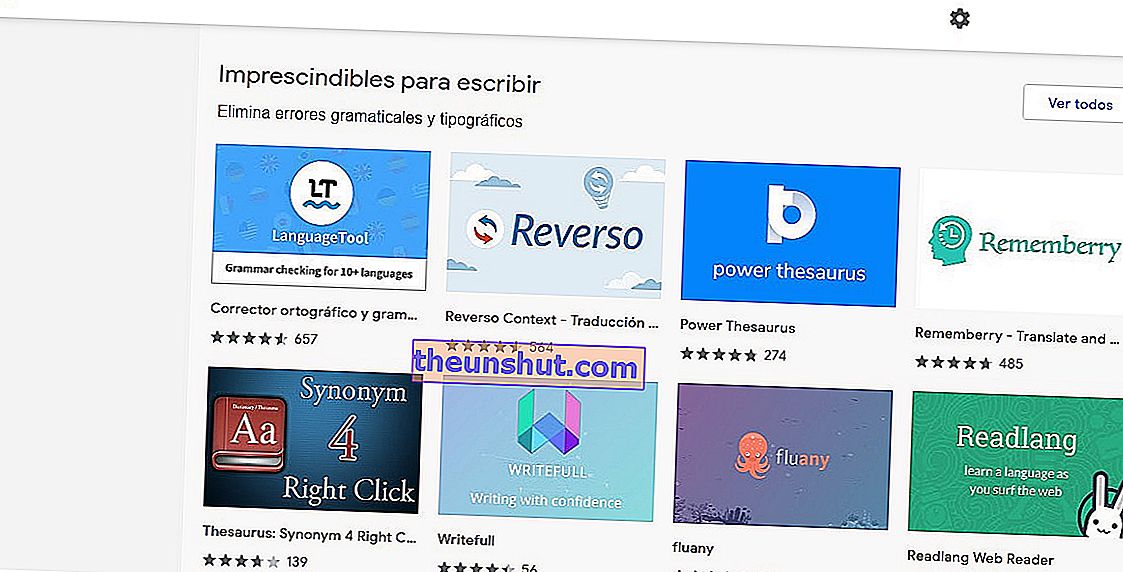
- Необхідний для написання
- Запишіть свої ідеї
- Контролюйте вії
- Збільште свою продуктивність
Як бачите, ваші можливості величезні. Тут ви можете вибрати інструменти, які вас найбільше цікавлять, без необхідності шукати. Просто погляньте на вибір, який вони підготували з самого Веб-магазину Chrome , виявіть свою потребу та виберіть потрібне розширення.
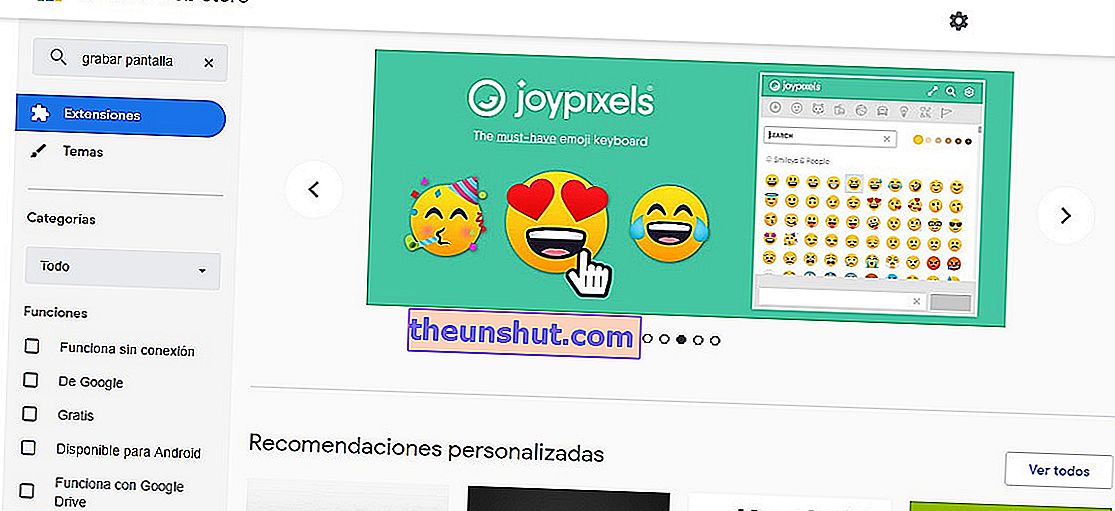
Знайдіть розширення у Веб-магазині Chrome
Інша справа, яку ви можете зробити, якщо ці вибори не переконують вас (або тому, що вам важко знайти те, що ви шукаєте, або тому, що ви віддаєте перевагу дійти до суті, а не прогулюватися по магазину), ви можете скористатися пошуковою системою . Можливо, вам порекомендували розширення. Ви можете знати, що є один, який чудово вирішить вашу проблему.
Отже, що вам потрібно зробити, це здійснити пошук у розділі пошукової системи, який знаходиться зліва на екрані, у самому Веб-магазині Chrome . Ви можете шукати за іменем, але якщо ви не знаєте заголовка розширення, ви також можете шукати за утилітою. Наприклад: Екран запису .
Якщо ви хочете, ви можете уточнити свій пошук, вибравши будь-яку з наступних категорій :
- Персоналізовані рекомендації
- Доступність
- Блоги
- Покупки
- спорт
- Весело
- Фотографії
- Інструменти пошуку
- Інструменти розробника
- Новини та погода
- Продуктивність
- Соціальні та комунікативні
Ви також можете фільтрувати за іншими параметрами , які Google називає Функціями. Вони такі:
- Працює в автономному режимі
- Безкоштовно
- Доступно для Android
- Працює з Google Drive
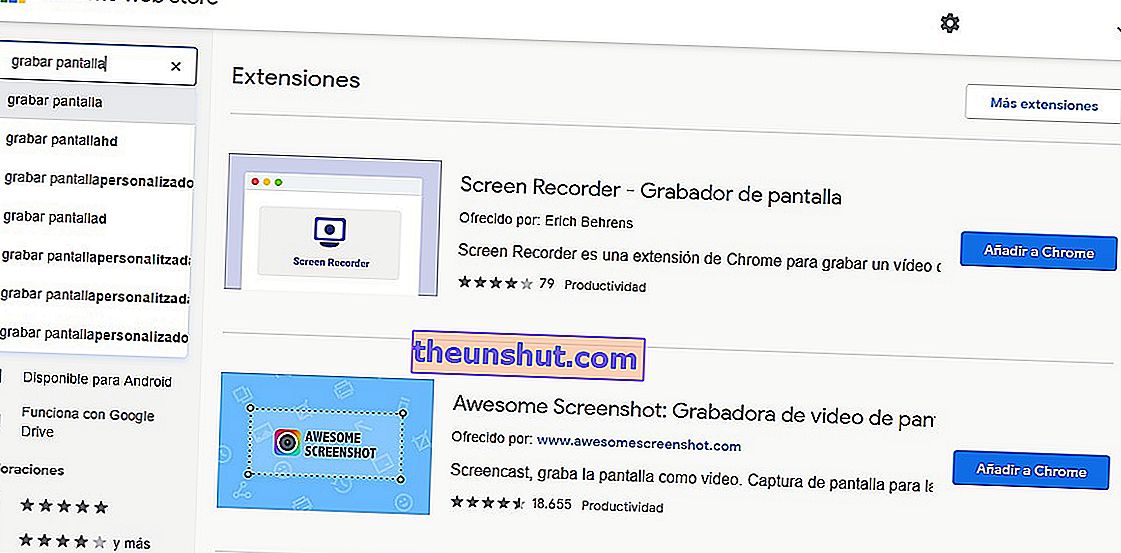
Або за рейтингами, вибираючи лише ті, які мають п’ять зірок , чотири зірки або більше, три зірки або більше або дві зірки або більше. Клацніть на прийняти, щоб отримати найбільш підходящий вибір. Тут ви можете вибрати та встановити розширення, яке вас найбільше цікавить.
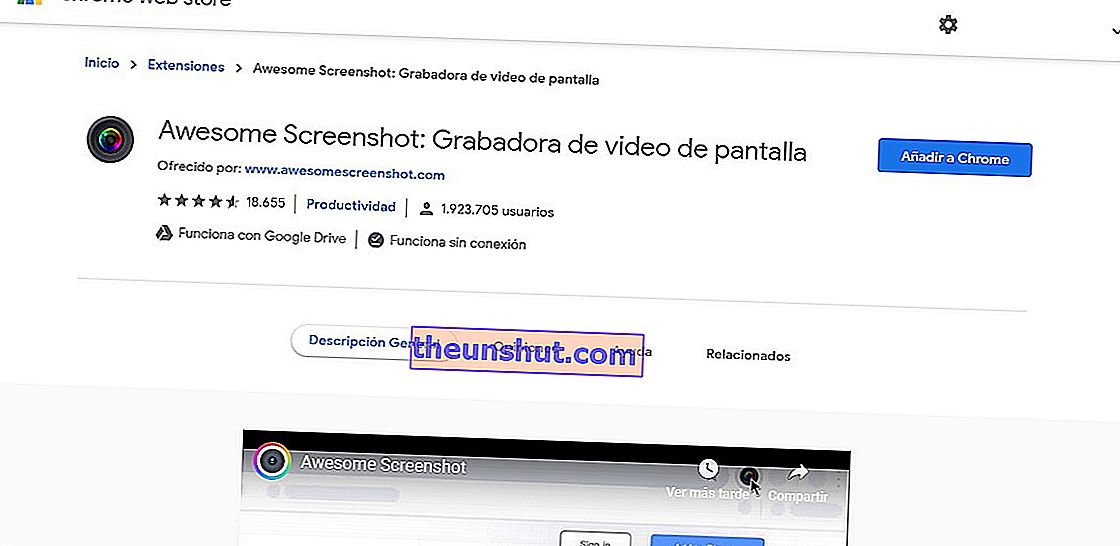
Як встановити розширення в Chrome
Ви бачите, що існує безліч розширень, які ви можете встановити у своєму браузері. І в принципі ви не знайдете меж. Це означає, що ви можете встановити всі ті, що вас цікавлять чи, точніше, корисні вам. Встановити розширення в Chrome дуже просто . Вам просто потрібно виконати ці кроки.
1. Ви вже вибрали розширення, яке хочете? Після того, як це буде ясно, натисніть на нього, щоб побачити його опис. Погляньте добре на зірки, які у нього є, і на коментарі. Інші користувачі, які вже спробували це, напевно можуть вам допомогти (хоча про безпеку ми поговоримо у Веб-магазині Chrome пізніше).
2. Усі розширення мають загальний опис , у якому ви можете прочитати, як працює інструмент, що він може зробити для вас і які проблеми вирішує більш практичним чином.
3. Якщо ви впевнені, що хочете його встановити, натисніть синю кнопку Додати в Chrome .
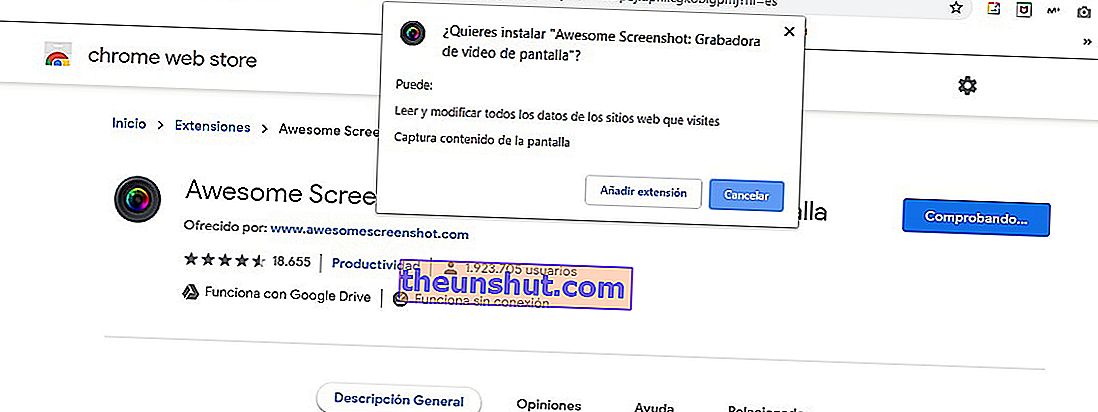
4. Те, що з’явиться відразу після цього, буде попередженням і ще раз запитає вас, чи дійсно ви хочете встановити це розширення. У цьому ж діалоговому вікні вам повідомлять, що може робити це розширення. Якщо ви згодні, вам неодмінно доведеться натиснути кнопку Додати розширення . Якщо ви не згодні, виберіть Скасувати.
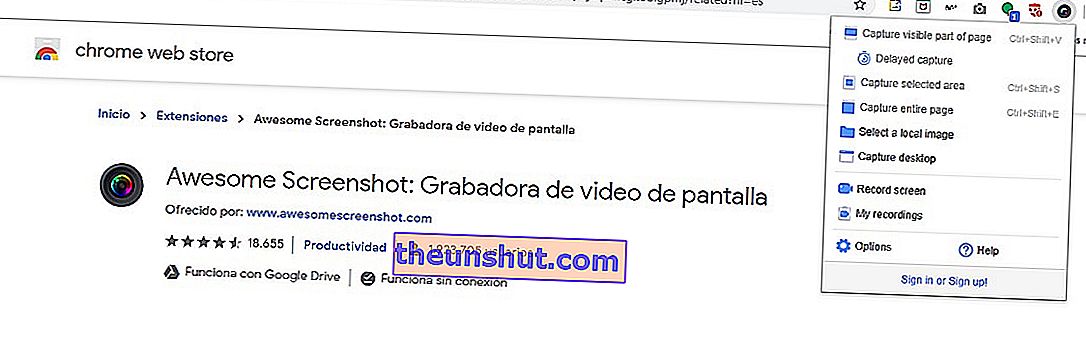
5. Через кілька хвилин розширення буде встановлено у вашому браузері Chrome . Швидше за все, до функції також додано піктограму ярлика, яка буде розташована в крайньому правому куті екрана, відразу після адресного рядка.

Таким чином, ви можете активувати розширення набагато швидше кожного разу, коли вам це потрібно . І це особливо корисно, коли мова йде про повсякденні інструменти.
Як видалити розширення з Chrome
Можливо, з плином часу або просто після використання розширення ви зрозумієте, що це (і багато інших) більше вам не служить. У цьому випадку найкраще, що ви можете зробити, - це видалити їх . Це так просто, як ми говоримо нижче:
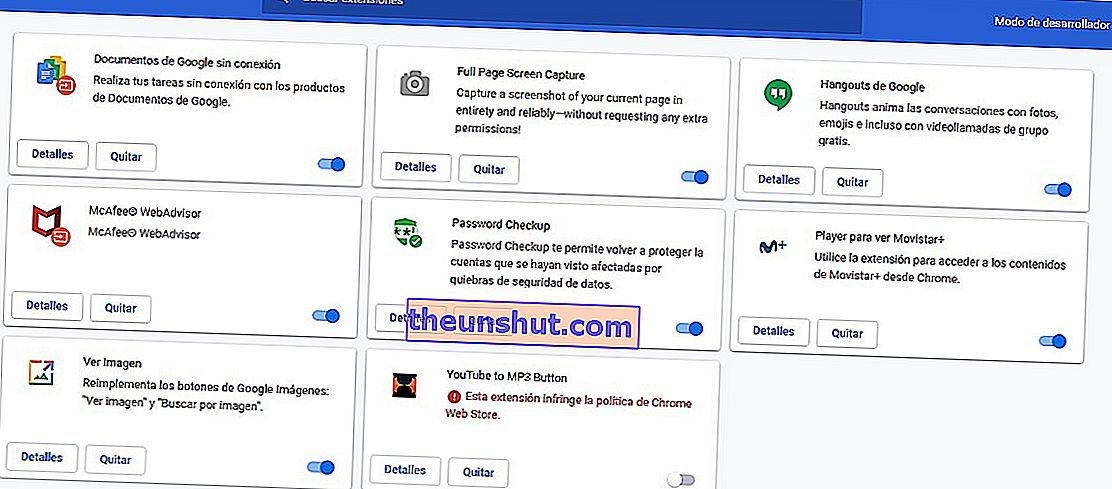
1. У браузері Chrome клацніть правою кнопкою миші область, де знаходяться розширення. Виберіть опцію Керування розширеннями .
2. Тут ви побачите кожне розширення, яке ви встановили в Chrome . Ви можете керувати незліченними параметрами, особливо тими, що стосуються конфіденційності та дозволів.
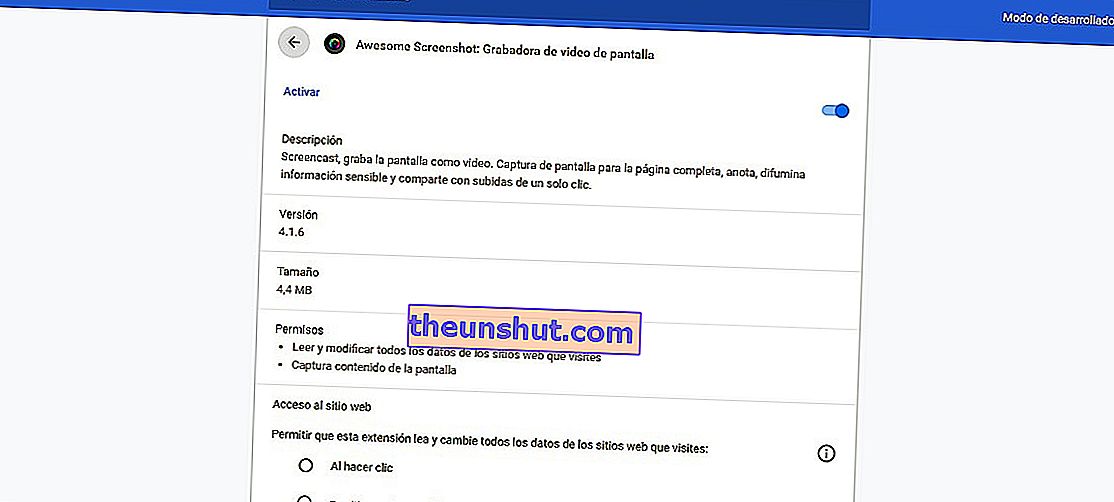
3. Все, що вам потрібно зробити, щоб видалити розширення, - вибрати те, яке ви хочете, дочекатися, поки відкриється вся інформація, і перейти до кінця. Нарешті, вам залишиться лише натиснути кнопку Видалити розширення .
Перед від’їздом погляньте на дуже важливий факт. Останнім часом Google змушений був вживати крайніх запобіжних заходів щодо дозволів та інших, оскільки шкідливі розширення були напружені. У цьому конкретному випадку ми просимо вас спостерігати за захопленням. Саме Веб-магазин Chrome попереджає нас про наявність розширення, яке порушує правила обслуговування. Ймовірно, його буде вимкнено за замовчуванням, але для більшої безпеки натисніть кнопку Видалити . Завжди буде краще від нього позбутися.
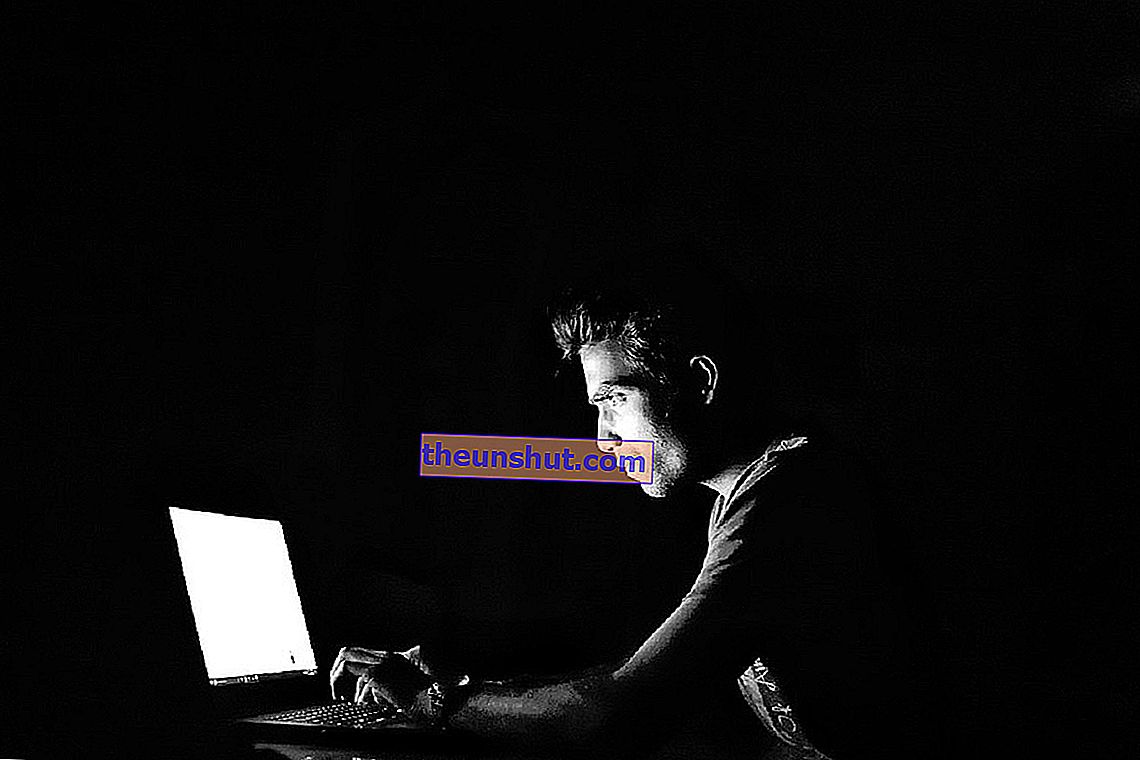
Поради з безпеки щодо встановлення розширень у Chrome
Нещодавно, у травні 2018 року, ми дізналися, що шкідливі розширення в Chrome заразили тисячі користувачів. Навіть розширення Chrome від MEGA одного дня прокинулося від зловмисного програмного забезпечення, відкривши приватні дані тих, хто довіряв інструменту.
Оскільки все це сталося і пізніше, коли розгорівся скандал з Facebook та Cambridge Analytica, Google не мав іншого вибору, як уважно розглянути дозволи, надані цим стороннім додаткам , оскільки вони можуть серйозно загрожувати користувачам які ними користуються.
Але той факт, що вони дуже уважно розглядають програми, які потрапляють у Веб-магазин Chrome , не рятує вас від обережності при встановленні розширень у вашому браузері. Таким чином, ми даємо вам п’ять порад, про які ви завжди повинні пам’ятати:
- Остерігайтеся підроблених розширень . Вони можуть підкрастись, бо це траплялося багато разів, як це трапляється і з додатками. Хакери намагаються обійти контроль, створюючи розширення, дуже схожі на інші офіційні або дуже відомі.
- Не захоплюйтеся першим результатом . Вам легко вибрати перший, адже саме той у вас найближчий. Але шукаючи розширення, спочатку добре подивіться, що ви намагаєтесь встановити.
- Перевірте ім’я його творця . Шукайте це в Google і виконайте всі необхідні перевірки, щоб переконатися, що походження розширення є повністю надійним.
- Яка оцінка цього розширення? Якщо оцінка низька, будьте підозрілі. Швидше за все, засіб або навіть не працює, або є просто шахрайством.
- Читайте та переглядайте коментарі користувачів . Там ви знайдете багато підказок про особливості та корисність програми.Якщо інші вже спробували її, напевно, вони зрозуміли, в чому фокус.
Нарешті, пам’ятайте, що якщо ви не впевнені, що встановити, завжди краще піти в інше місце. Уникайте розширення для того, що ви хочете, і шукайте альтернативи. Завдяки великій кількості розширень у Веб-магазині Chrome , ви обов’язково знайдете щось корисне по дорозі.
